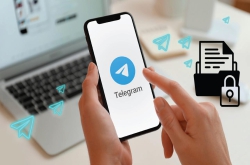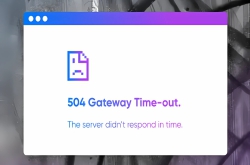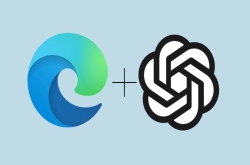Công nghệ mã QR (Quick Response) đang ngày càng phổ biến rộng rãi trong mọi lĩnh vực, đặc biệt là trong lĩnh vực tài chính ngân hàng. Việc sử dụng mã QR tài khoản ngân hàng mang đến nhiều lợi ích vượt trội như:
- Thao tác đơn giản: Thay vì phải nhập thủ công thông tin tài khoản thụ hưởng, người dùng chỉ cần quét mã QR để hoàn tất giao dịch.
- Tiết kiệm thời gian: Việc quét mã QR giúp tiết kiệm thời gian nhập thông tin, đặc biệt hữu ích khi thực hiện giao dịch thường xuyên.
- Hạn chế sai sót: Mã QR giúp giảm thiểu nguy cơ sai sót do nhập sai thông tin tài khoản thụ hưởng.
- Đảm bảo an toàn: Giao dịch bằng mã QR được bảo mật bằng công nghệ tiên tiến, giúp hạn chế nguy cơ gian lận và bảo vệ thông tin tài khoản.
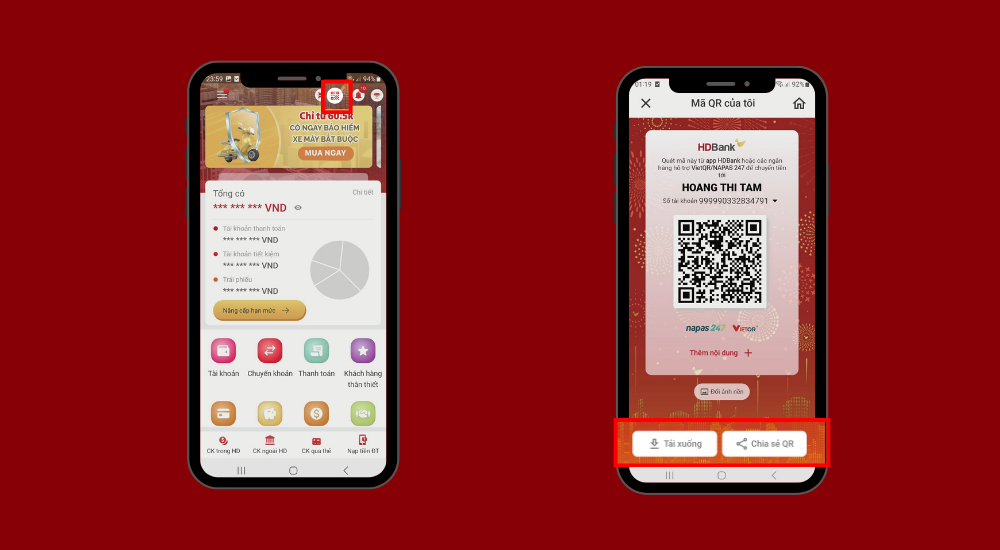
1. Tạo mã QR tài khoản ngân hàng
Hiện nay, hầu hết các ngân hàng đều cung cấp dịch vụ tạo mã QR tài khoản ngân hàng thông qua ứng dụng Mobile Banking hoặc website. Các bước tạo mã QR có thể thay đổi đôi chút tùy theo từng ngân hàng, nhưng nhìn chung đều khá đơn giản và dễ thực hiện. Dưới đây là hướng dẫn chung:
1. Truy cập ứng dụng Mobile Banking hoặc website của ngân hàng.
2. Đăng nhập tài khoản.
3. Chọn mục "Tạo mã QR" hoặc "Mã QR".
4. Nhập thông tin tài khoản ngân hàng (số tài khoản, tên chủ tài khoản).
5. Chọn "Tạo mã QR".
6. Lưu mã QR hoặc chia sẻ mã QR cho người khác.
Cách sử dụng mã QR tài khoản ngân hàng để chuyển tiền:
1. Mở ứng dụng Mobile Banking của ngân hàng bạn muốn chuyển tiền.
2. Chọn mục "Chuyển tiền".
3. Chọn "Quét mã QR".
4. Quét mã QR của người nhận hoặc chọn mã QR từ thư viện ảnh.
5. Nhập số tiền muốn chuyển.
6. Nhập nội dung chuyển khoản (nếu có).
7. Xác nhận thông tin giao dịch.
8. Nhập mã OTP để hoàn tất giao dịch.
Lưu ý:
- Mã QR tài khoản ngân hàng có thể được sử dụng nhiều lần.
- Nên lưu mã QR ở nơi an toàn để tránh bị đánh cắp.
- Khi giao dịch bằng mã QR, cần cẩn thận để tránh bị lừa đảo.
1.1 Hướng dẫn chi tiết theo từng ngân hàng
Hướng dẫn tạo mã QR trên ứng dựng của HDBank
Bước 1: Đăng nhập ứng dụng Mobile Banking HDBank.
Bước 2: Chọn biểu tượng QR code ở góc trên bên phải màn hình.
Bước 3: Chọn "Chia sẻ QR" hoặc chọn "Tải xuống" để lưu mã QR.
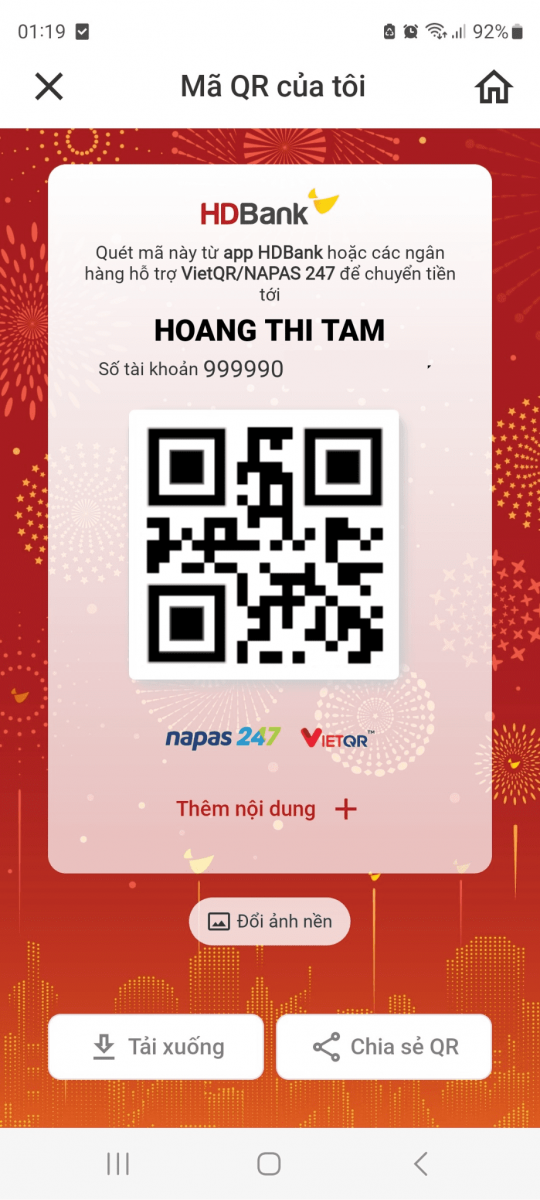
Hướng dẫn tạo mã QR MBBank
Bước 1: Đăng nhập tài khoản Mobile Banking MBBank.
Bước 2: Chọn Quét mã QR > chọn Chia sẻ mã QR cá nhân.
Bước 3: Lưu hoặc chia sẻ mã QR .

Hướng dẫn tạo mã QR trên ứng dựng của Vietcombank
Bước 1: Đăng nhập tài khoản Mobile Banking Vietcombank.
Bước 2: Chọn Dịch vụ QR ở cuối màn hình > chọn Mã QR của tôi.
Bước 3: Bấm tạo mã QR và nhập thông tin gồm số tiền và nội dung chuyển (nếu có).
Bước 4: Chọn “Tạo mã QR” để tạo mã QR.
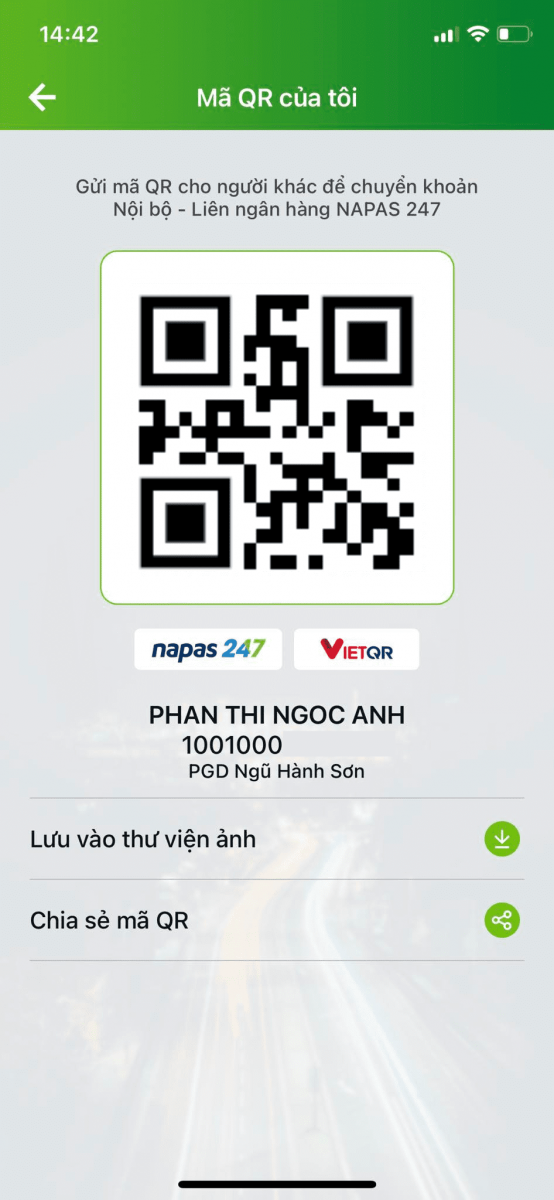
Tạo mã QR trên ứng dựng của Vietinbank
Bước 1: Đăng nhập tài khoản VietinBank iPay Mobile.
Bước 2: Chọn tính năng QR Pay > chọn mã QR cá nhân.
Bước 3: Nhập số tài khoản nhận tiền, số tiền yêu cầu chuyển và nội dung (không bắt buộc) > chọn Tạo mã QR.
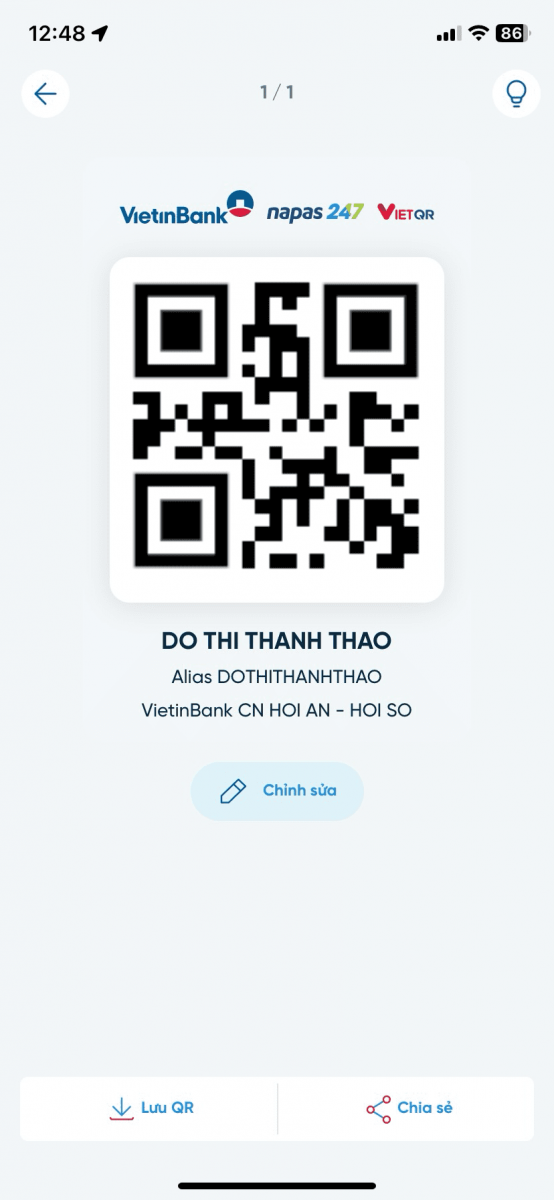
Hướng dẫn tạo mã QR của số tài khoản trên Agribank
Bước 1: Đăng nhập tài khoản Mobile Banking Agribank.
Bước 2: Chọn QR Pay > Chọn My QR.
Bước 3: Chọn Lưu mã QR hoặc Chia sẻ QR.
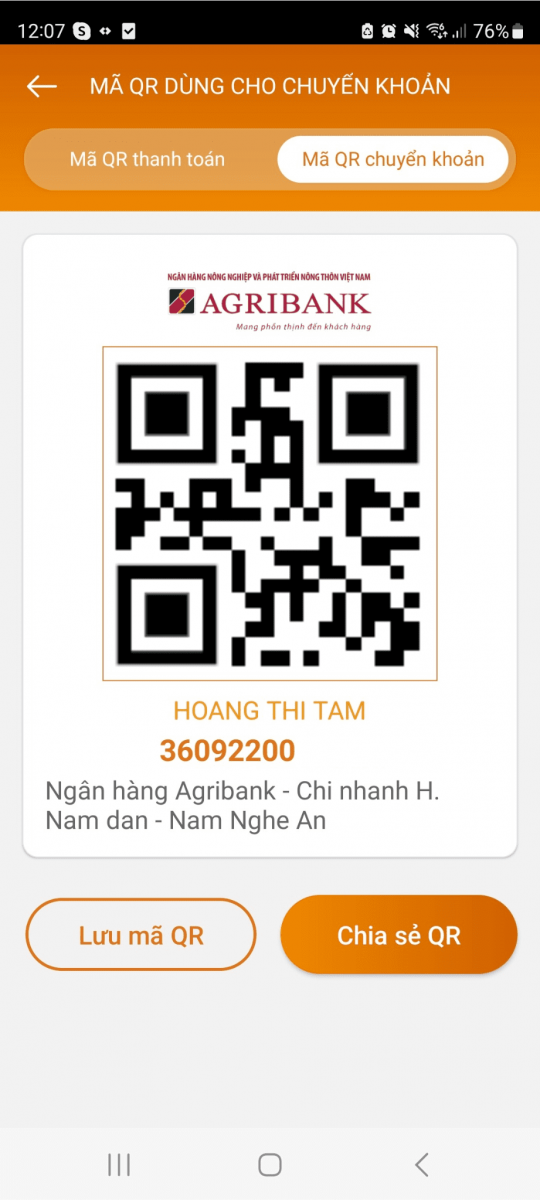
Cách tạo mã QR trên ứng dụng của Sacombank
Bước 1: Đăng nhập tài khoản Sacombank Pay.
Bước 2: Chọn QR Code > chọn Mã QR của tôi.
Bước 3: Nhập số tiền, nội dung chuyển tiền (nếu có) để tạo mã QR.
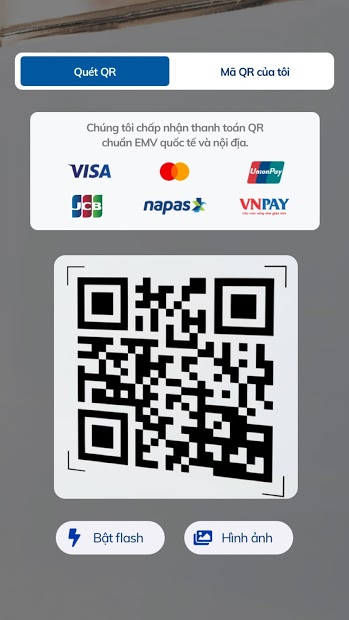
Cách tạo mã QR của TPBank
Bước 1: Đăng nhập App TPBank, chọn biểu tượng mã QR tại màn hình chính.
Bước 2: Chọn “Mã QR của tôi”, sau đó tùy chọn mẫu thiết kế QR tại biểu tượng hình ảnh hoặc thêm số tiền (nếu có)
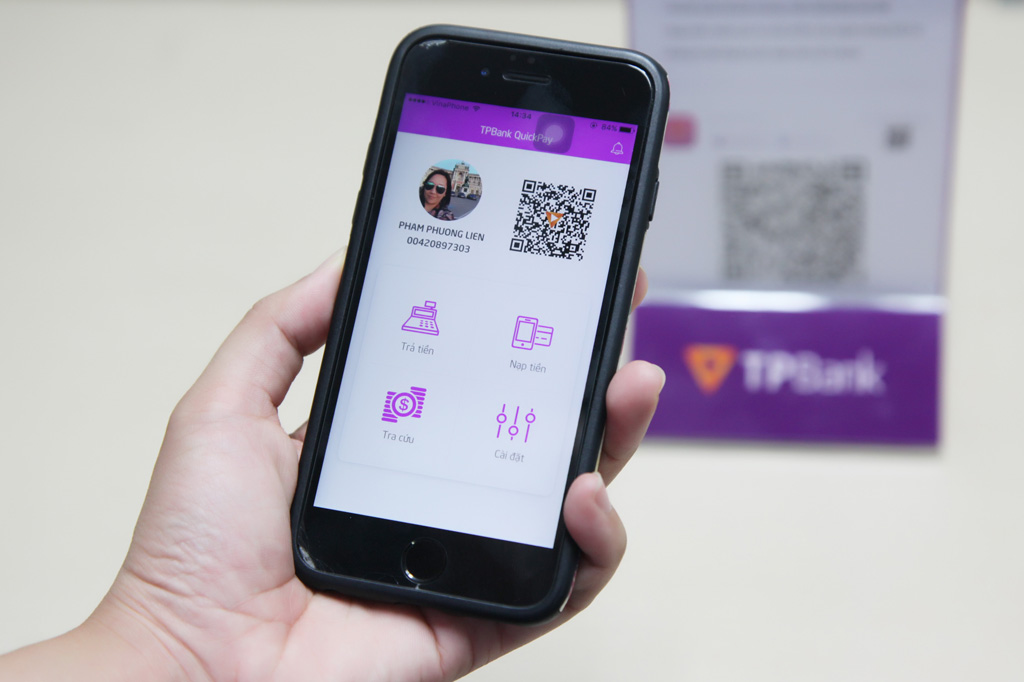
Hướng dẫn cách tạo mã QR BIDV
Bước 1: Đăng nhập BIDV Smart Banking
Mở ứng dụng BIDV Smart Banking trên điện thoại thông minh của bạn và đăng nhập bằng tài khoản đã được đăng ký.
Bước 2: Truy cập tính năng "Quét mã QR"
Trên màn hình trang chủ, hãy chú ý đến thanh menu dưới cùng và chọn "Quét mã QR".
Bước 3: Chọn "Tạo QR"
Màn hình quét mã QR sẽ hiện ra. Nhấn vào nút "Tạo QR" để bắt đầu tạo mã QR nhận thanh toán.
Bước 4: Cung cấp thông tin cần thiết
Chọn "Tài khoản nguồn" để thực hiện giao dịch. Nếu bạn có nhiều tài khoản BIDV, hãy chọn tài khoản phù hợp.
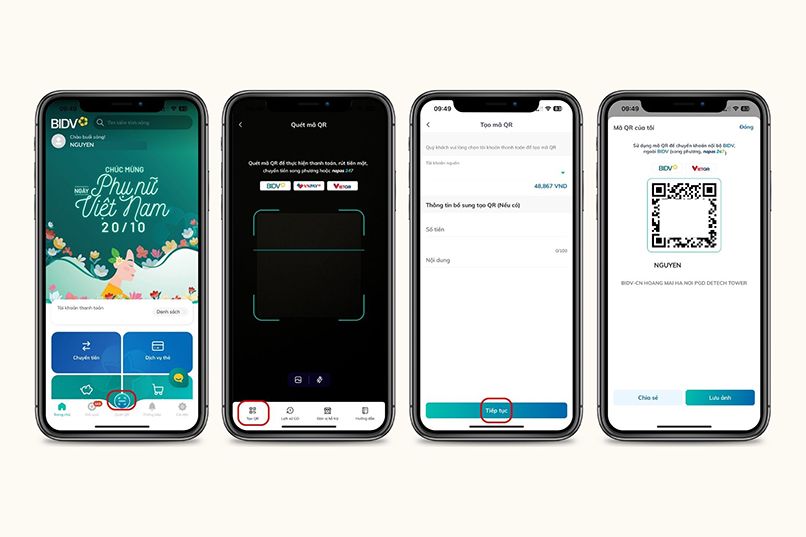
Hướng dẫn cách tạo mã QR trên ứng dụng Techcombank
Bước 1: Đăng nhập Techcombank Mobile
- Mở ứng dụng Techcombank Mobile trên điện thoại thông minh của bạn.
- Sử dụng thông tin đăng nhập hoặc quét vân tay để truy cập tài khoản.
Bước 2: Truy cập tính năng "Quét mã QR"
- Trên màn hình chính, bạn sẽ thấy mục "Quét mã QR" ngay giữa các tính năng được hiển thị. Nhấn vào mục này để tiếp tục.
Bước 3: Lấy mã QR cá nhân
- Màn hình quét mã QR sẽ hiện ra. Chọn "Chia sẻ mã QR cá nhân" để lấy mã QR của bạn.
- Lưu mã QR: Chọn "Lưu" ở góc trái màn hình để lưu ảnh mã QR vào thư viện ảnh của bạn.
- Chia sẻ mã QR: Chọn "Chia sẻ" ở góc phải màn hình để chia sẻ mã QR trực tuyến qua các ứng dụng khác.
Bước 4: Nhận thanh toán
- Cung cấp mã QR cá nhân cho người chuyển tiền để họ thực hiện giao dịch.
Tùy chọn:
- Nhập "Số tiền" nếu bạn muốn người chuyển tiền thanh toán chính xác số tiền mong muốn.
- Chọn "Bổ sung số tiền" để nhập số tiền trước khi chia sẻ mã QR.
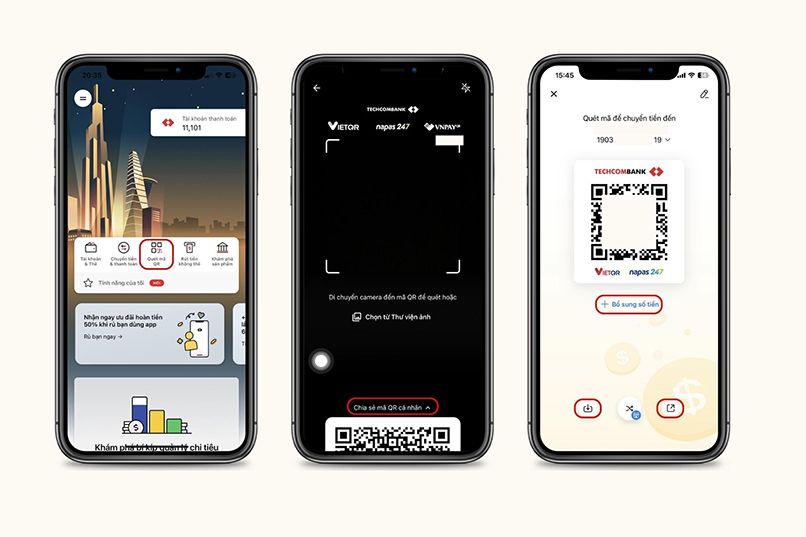
Hướng dẫn tạo mã QR của số tài khoản trên ứng dụng Eximbank
Bước 1: Trong màn hình Trang chủ, chọn Chuyển tiền.
Bước 2: Trong màn hình Sản phẩm chuyển tiền, chọn QR Pay.
Bước 3: Hiển thị màn hình QR Pay - chọn Tạo QRCode.
Bước 4: Tại màn hình tạo mã QR:
- Chọn thông tin tài khoản chuyển
- Nhập thông tin giao dịch gồm: + Số tiền + Nội dung giao dịch
- Chọn tiếp tục để khởi tạo mã QR.
Bước 5: Sau khi tạo mã QR thành công màn hình sẽ hiển thị mã QR, nội dung giao dịch, lưu ảnh và chia sẻ.
- Chọn lưu ảnh: Lưu trữ hình QrCode - chọn lưu vào thư viện ảnh điện thoại.
- Chọn chia sẻ : Chia sẻ hình ảnh Qrcode đến các ứng dụng khác như Zalo, Skype...
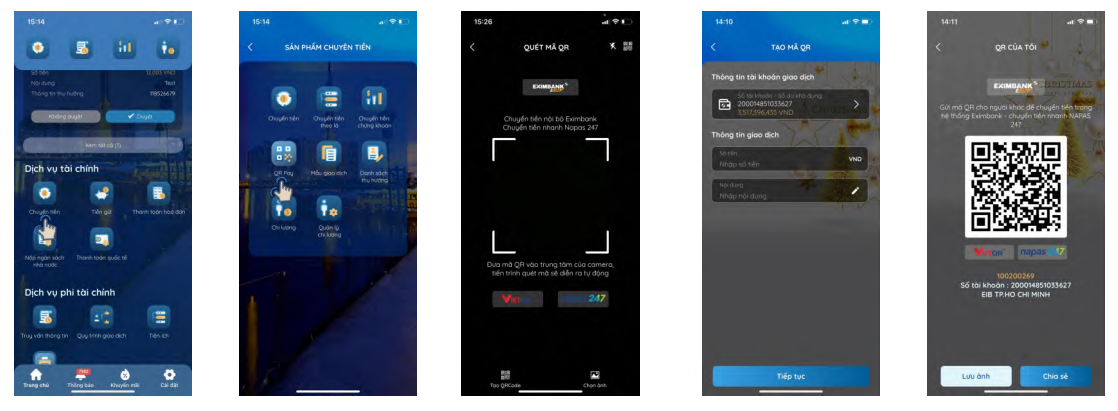
Hướng dẫn tạo mã QR SHB
Bước 1: Tải App SHB / Đăng nhập App
Bước 2: Menu / Chọn Quét mã Qr
Bước 3: Bấm Tạo mã QR
Bước 4: Chọn tài khoản tạo QR (Nếu có nhiều tài khoản)
Bước 5: Nhập số tiền, nôi dung giao dịch (nếu có)
Bước 6:Lưu hoặc chia sẻ mã QR
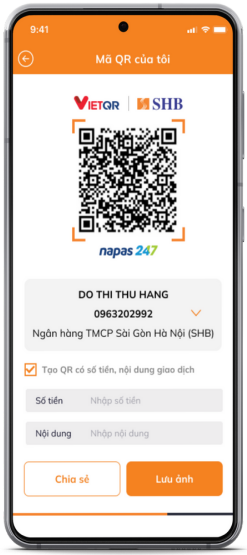
Hướng dẫn tạo mã QR Maritime Bank
Bước 1: Đăng nhập Maritime Bank Mobile Banking
- Mở ứng dụng Maritime Bank Mobile Banking trên điện thoại thông minh của bạn.
- Sử dụng thông tin tài khoản hoặc quét vân tay để đăng nhập.
Bước 2: Truy cập tính năng "QR Code"
- Trên màn hình chính, bạn sẽ thấy biểu tượng "QR Code". Nhấn vào biểu tượng này để tiếp tục.
Bước 3: Chọn "Tạo mã QR"
- Màn hình tạo mã QR sẽ hiện ra. Chọn "Tạo mã QR" để bắt đầu tạo mã QR nhận thanh toán.
Bước 4: Nhập thông tin tạo mã QR
- Số tiền: Nhập số tiền bạn muốn nhận (tùy chọn).
- Nội dung: Nhập nội dung ghi chú cho giao dịch (tùy chọn).
Bước 5: Hoàn tất
- Nhấn "Tạo mã QR" để tạo mã QR.
- Mã QR của bạn sẽ được hiển thị trên màn hình.
Lưu mã QR hoặc chia sẻ:
- Lưu mã QR: Chọn "Lưu mã QR" để lưu ảnh mã QR vào thư viện ảnh của bạn.
- Chia sẻ mã QR: Chọn "Chia sẻ" để chia sẻ mã QR trực tuyến qua các ứng dụng khác.
Lưu ý:
- Mã QR Maritime Bank có thời hạn 24 giờ. Sau khi hết hạn, bạn cần tạo mã QR mới để tiếp tục nhận thanh toán.
- Nên cập nhật phiên bản Maritime Bank Mobile Banking mới nhất để có trải nghiệm tốt nhất.
2. Sử dụng mã QR để nhận tiền:
2.1 Các bước thực hiện:
Bước 1: Mở ứng dụng Mobile Banking của ngân hàng bạn muốn nhận tiền.Bước 2: Chọn tính năng "Nhận tiền".Bước 3: Chọn "Mã QR nhận tiền".Bước 4: Hiển thị mã QR cá nhân của bạn.Bước 5: Người chuyển tiền sẽ quét mã QR của bạn để thực hiện giao dịch.
2.2 Một số lưu ý khi sử dụng mã QR để nhận tiền:
- Cung cấp mã QR cá nhân của bạn cho người chuyển tiền một cách an toàn.
- Tránh chia sẻ mã QR cá nhân của bạn trên các trang web hoặc mạng xã hội không uy tín.
- Cẩn thận khi nhận tiền từ những người không quen biết.
- Kiểm tra kỹ thông tin giao dịch trước khi xác nhận nhận tiền.
- Lưu lại lịch sử giao dịch để đối chiếu khi cần thiết.
3. Tạo mã QR thanh toán qua VietQR
VietQR là cổng thanh toán trực tuyến cho phép tạo mã QR thanh toán cho nhiều mục đích khác nhau, bao gồm nhận tiền.
Cách tạo mã QR thanh toán qua VietQR
Bước 1: Truy cập trang web https://vietqr.net/.
Bước 2: Chọn mục "Tạo mã QR".
Bước 3: Nhập thông tin thanh toán bao gồm:
- Loại mã QR: Chọn "Nhận tiền".
- Số tài khoản: Nhập số tài khoản ngân hàng của bạn.
- Tên chủ tài khoản: Nhập tên chủ tài khoản ngân hàng của bạn.
- Số tiền: Nhập số tiền bạn muốn nhận (tùy chọn).
- Nội dung: Nhập nội dung ghi chú cho giao dịch (tùy chọn).
Bước 4: Chọn "Tạo mã".
Bước 5: Lưu hoặc chia sẻ mã QR đã tạo được.
4. Một số lưu ý khi sử dụng VietQR
- Cần có tài khoản ngân hàng hỗ trợ VietQR để sử dụng dịch vụ này.
- Đảm bảo kết nối internet ổn định khi tạo và sử dụng mã QR.
- Cập nhật ứng dụng Mobile Banking của ngân hàng bạn thường xuyên để có trải nghiệm tốt nhất.
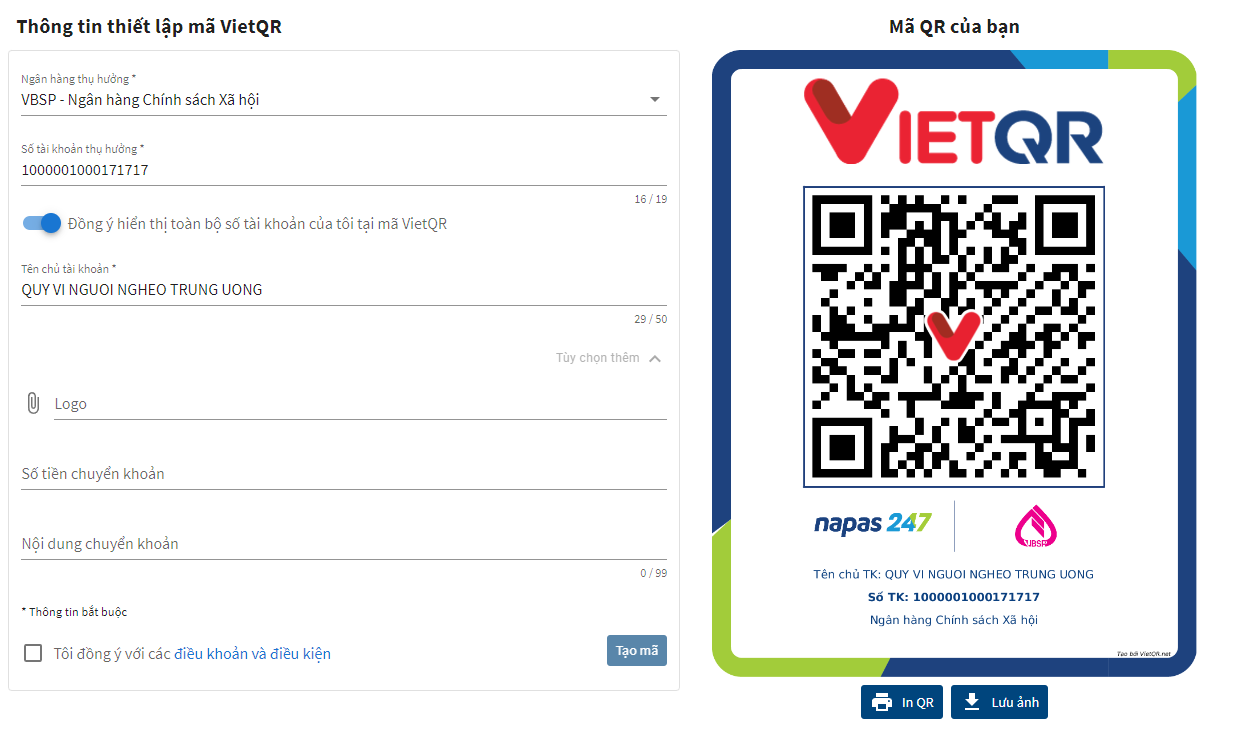
4. Tạo mã QR Code thông qua ví điện tử.
Khác với mã QR thanh toán được tạo trực tiếp từ ngân hàng số, tiền được chuyển khi quét mã QR tạo qua ví điện tử sẽ được cộng trực tiếp vào số dư ví điện tử. Người dùng muốn rút tiền từ ví điện tử về tài khoản ngân hàng cần thực hiện thêm lệnh "Rút tiền".
Dưới đây là hướng dẫn chi tiết cách tạo mã QR Code miễn phí trên 3 ứng dụng ví điện tử phổ biến nhất hiện nay:
4.1. Tạo mã QR thông qua VNPAY
Bước 1: Tải ứng dụng VNPAY, đăng ký tài khoản, định danh và liên kết ngân hàng.
Bước 2: Chọn "Quét mã QR" tại chân trang chủ.
Bước 3: Chọn "Mã QR của tôi" trong màn hình quét mã QR.
Bước 4: Chọn "QR nhận tiền".
Bước 5: (Tùy chọn) Nhập số tiền cần nhận.
Bước 6: Lưu hoặc chia sẻ mã QR.
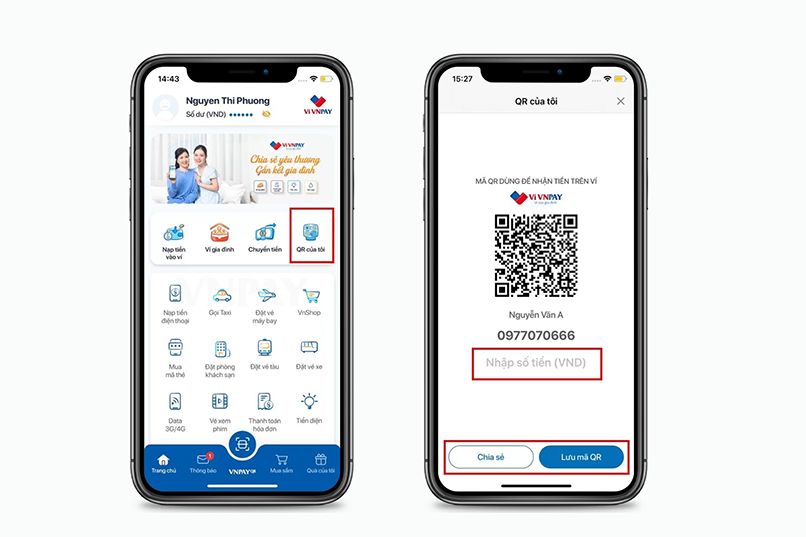
4.2. Tạo mã QR nhận tiền thông qua MoMo
Bước 1: Đăng nhập ứng dụng MoMo, chọn "QR nhận tiền".
Bước 2: (Tùy chọn) Nhập số tiền nhận.
Bước 3: Lưu hoặc chia sẻ mã QR.
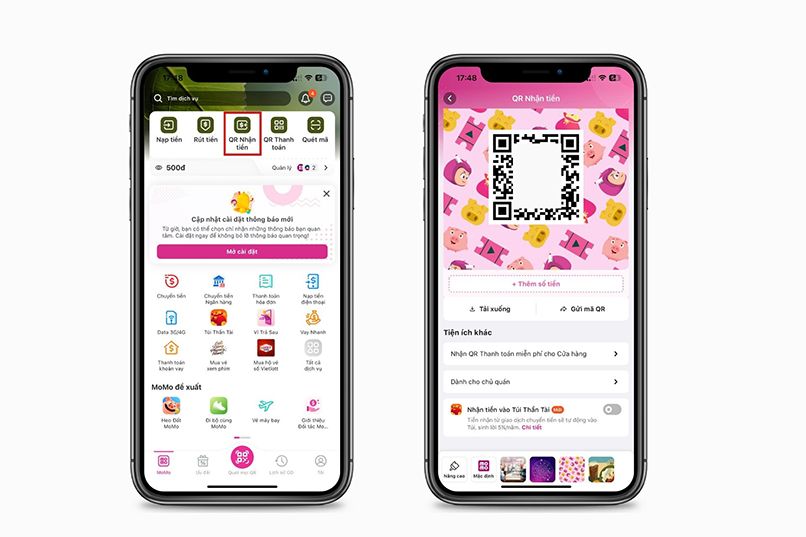
4.3. Tạo mã QR nhận thanh toán qua ZaloPay:
Bước 1: Mở ứng dụng Zalo, chọn "Khám phá" > "Ví ZaloPay".
Bước 2: Chọn "Tất cả" > "Chuyển - nhận tiền" > "Mã nhận tiền".
Bước 3: (Tùy chọn) Nhập số tiền nhận.
Bước 4: Chọn "Chia sẻ" hoặc "Lưu mã QR".
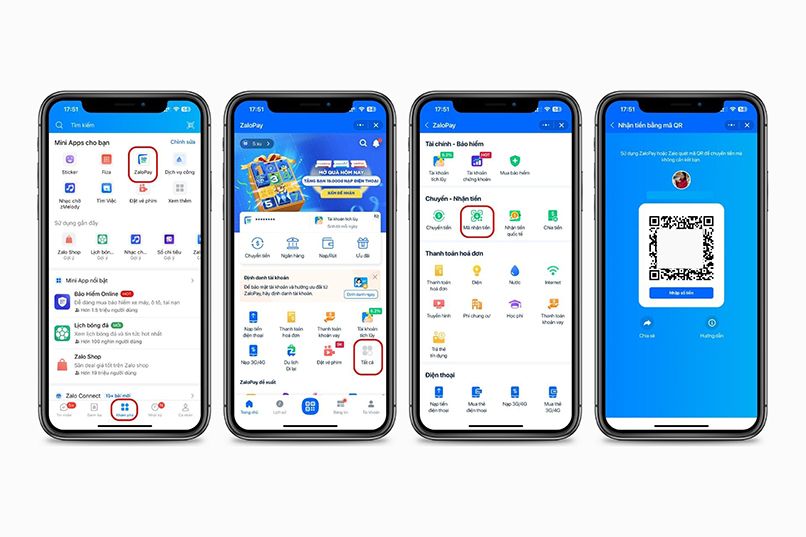
Mã QR là công cụ hữu ích cho giao dịch ngân hàng, giúp tiết kiệm thời gian, hạn chế sai sót và đảm bảo an toàn. Hãy sử dụng mã QR một cách thông minh để nâng cao trải nghiệm giao dịch của bạn.
Bài viết này đã cung cấp hướng dẫn chi tiết về cách tạo và sử dụng mã QR tài khoản ngân hàng để nhận tiền. Hy vọng những thông tin này hữu ích cho bạn. Nếu bạn còn bất kỳ câu hỏi nào, hãy feel free to ask me!
- Mã QR tài khoản ngân hàng là gì?
- Mã QR tài khoản ngân hàng là mã vạch hai chiều chứa thông tin tài khoản ngân hàng của bạn, bao gồm số tài khoản, tên chủ tài khoản và tên ngân hàng. Mã QR này được sử dụng để nhận tiền từ người khác một cách nhanh chóng, dễ dàng và an toàn.
- Có thể tạo nhiều mã QR tài khoản ngân hàng cùng lúc không?
- Có thể tạo nhiều mã QR tài khoản ngân hàng cùng lúc. Mỗi mã QR sẽ có thông tin tài khoản và số tiền khác nhau.
- Tương lai của mã QR tài khoản ngân hàng như thế nào?
- Mã QR tài khoản ngân hàng được dự đoán sẽ ngày càng phổ biến trong tương lai. Với sự tiện lợi, an toàn và bảo mật, mã QR hứa hẹn sẽ trở thành phương thức thanh toán và nhận tiền chính trong thời gian tới.
- Làm thế nào để thay đổi thông tin trên mã QR tài khoản ngân hàng?
- Để thay đổi thông tin trên mã QR tài khoản ngân hàng, người dùng cần tạo mã QR mới với thông tin cập nhật.
- Có cần phải có ứng dụng ngân hàng di động để sử dụng mã QR tài khoản ngân hàng?
- Hầu hết các ngân hàng đều yêu cầu người dùng phải có ứng dụng ngân hàng di động để tạo và sử dụng mã QR tài khoản ngân hàng. Tuy nhiên, một số ngân hàng cũng cho phép tạo mã QR trên website của họ.
- Nên lưu trữ mã QR tài khoản ngân hàng như thế nào?
- Nên lưu trữ mã QR tài khoản ngân hàng ở nơi an toàn, tránh bị lộ cho người khác. Có thể lưu trữ mã QR trên điện thoại, máy tính hoặc in ra giấy.
- Làm thế nào để hủy mã QR tài khoản ngân hàng?
- Để hủy mã QR tài khoản ngân hàng, người dùng cần liên hệ với bộ phận chăm sóc khách hàng của ngân hàng.
- Có phí khi sử dụng mã QR tài khoản ngân hàng không?
- Hầu hết các ngân hàng đều miễn phí khi sử dụng mã QR tài khoản ngân hàng. Tuy nhiên, một số ngân hàng có thể thu phí cho một số giao dịch nhất định.